图16-7 分析类型对话框
2. 点选你想要模拟的项目,然后进入个别设定视窗。常用的模拟内容有:
AC Sweep:交流扫描分析(包括躁声分析),要找频率响应用这项。
DC Sweep:直流扫描分析,一般的I-V特性用这项。
Bias Point Detail:直流工作点分析即可节点的偏压分析,通常一定选,是确省状态。
Parametric:参数扫描分析,你可以在电路中设定参数(可以是元件参数、温度等),做改变此项参数的分析。
Transfer Function :直流小信号传输函数,你可以定义一个输入和输出,找它们之间的关系(比值)。
Transient:瞬态分析(包括傅里叶分析),寻找信号时间的关系。
在本例中是一个以电阻的阻值为扫描变量的例子,所以我们要用到DC Sweep。在使用DC Sweep时应注意事项为:
可以做扫描的不是只有直流电压或交流电压,还有所列的其它参数, 图右必须键入电源名称或全局参数名,扫描范围及间隔。假如要扫描的参数不只一个,则可使用Nested Sweep设定第二个扫描。
3. 进入DC Sweep设置窗口后,选Global Parameter(全局参数)和Linear(线性扫描),在Name文本框后第一格内写入全局参数名var,将Start Value(扫描初长)设为1,End Value(扫描终值)设为1k,Increment(扫描步长)设为10。单击[OK]结束操作。如图16-8。
在设置每一种分析类型时,几乎都要在相应的分析参数表中给出具体的分析(输出)变量名。输出变量的分析结果可以通过四种形式表现出来:数值、表格、图案和波形,其中前三种保存在输出文件(*.out)中,在[Schematics]中选中Analysis=>Examine Output可查看分析结果。其波形则需要在Probe中看。
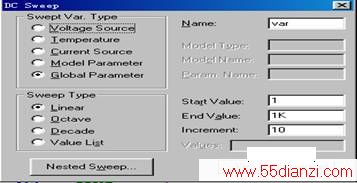
图16-8 分析参数设置对话框
(三)、执行模拟(仿真计算)
当一切设置完之后,便可以启动分析程序[PSpice]对电路进行分析。选择Analysis=>Simulate,或单击常用工具栏中相应的按钮,或按快捷键F11,可以启动(自动建立电路网络表(Analysis=>Create Netlist),自动进行电路检查(Analysis=>Electrical Rule Check))。
在分析过程中,会显示其运行窗口,如图16-9。如在电路中发现错误,会在运行中用红色文字显示,如图16-10。选择Analysis=>Examine Output可查看错误原因。
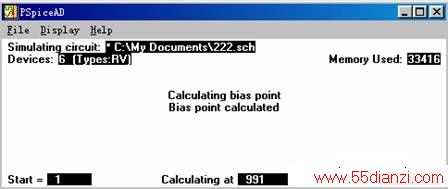
图16-9 分析运行窗口
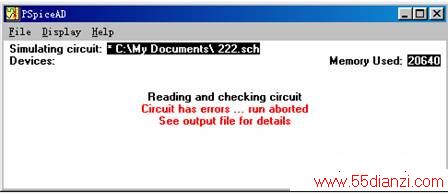
图16-10 PSpice 分析电路出错显示
若在Analysis=>Probe Setup...中选定Automatically Run Probe After Simulation,在分析无误后自动进入Probe图形后处理器,显示观察波形。
(四)、显示波形
Probe是PSpice对分析结果进行波形处理、显示和打印的有效工具,Probe可以给出波形各点的精确数据,可以迅速找到波形的极大、极小值点及其他特殊点,给波形加标注,按所需添加坐标设置,还可以保存波形显示屏幕等。它有被称为“软件示波器”。
有两种方法启动Probe程序:
(1)在[Schematics]中,Analysis=>Probe Setup => Auto-run Option设置为Automatically…时,选择Analysis=>Simulate进行仿真分析后会自动调用Probe程序;
(2)在[Schematics]中,选择Analysis=>Run Probe。
有两种方法可以查看变量波形:
(1)利用Probe中的波形跟踪命令Add Trace 输入待观测的变量名或变量的函数名来查看。在Probe窗口,选择Trace=>Add,可以打开波形跟踪对话框。单击变量名列表中的某变量名,使该变量名出现在Trace Command中,单击[OK],该变量的波形将出现在窗口中;
(2)在电路中加各输出标识来查看。在[Schematics]中,选Markers=>Mark Voltage /Level,可以取出电压观测标识,将其加在电路的某节点上,在分析结束后在Probe窗口会显示该节点电压波形。
在本例中结束分析程序后,将自动进入Probe窗口显示结果如图16-11所示。由图我们可以看出当R1的阻值变化时其电压的变化曲线。
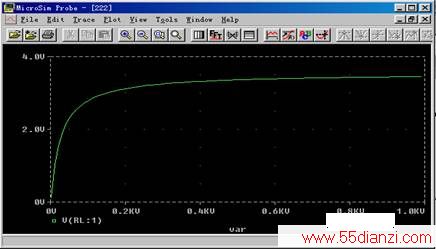
图16-11 分析结果
点选[Tools/Cursor...]可以打开游标工具,可以读曲线上的值,即各电阻值所对应的电压值。游标有两个,一个是由较密的点构成的十字线,另一个点较疏。此外它还可以找最大/最小值,最大斜率点。
例二:用PSpice软件模拟戴维南定理和诺顿定理。
1. 测量有源一端口网络等效入端电阻Req和对外电路的伏安特性。其中U1=5V,R1=100Ω,U2=4V,R2=50Ω,R3=150Ω。
2. 根据任务1中测出的开路电压Uoc、输入电阻Req,组成等效有源一端口网络,测量其对外电路的伏安特性。
3. 根据任务1中测出的短路电流Isc、输入电阻Req,组成等效有源一端口网络,测量其对外电路的伏安特性。
目的:学习在PSpice仿真软件中绘制电路图,初步掌握符号参数、分析类型的设置和Probe窗口的简单设置。
步骤:1. 绘制电路原理图(所要绘制图如16-12所示)

图16-12 电路原理图
首先在Windows界面下的PSpice程序组中双击[Schematics],进入电路原理图编辑。
用鼠标单击绘制[Draw]中的取新元件( Get New Part)项,再单击对话框中元件库(Libraries)的浏览(Browse)。取出电阻R,系统自动命名为R1、R2…R8;直流电压源VDC,自动命名为V1、V2、V3;直流电流源IDC,自动命名为I1;地线EGND,自动设置为0点;一个PARAM符号(为测量原网络的伏安特性,在原a,b端口加一个负载电阻Rl,测其伏安特性时为变量,因此在PARAM中定义一个全局变量var,其参数值为1k,并定义Rl的阻值为变量{var})。
把元件放在所需位置,在[Draw]中选择(Wire),用鼠标画线将元件连接起来,这样电路图的初绘就完成了。
然后进行元件参数设置。用鼠标双击相应元件或在编辑[EDIT]菜单中用鼠标单击性质(Attribute)对话框,对相应的参数进行修改(也可以用鼠标双击相应元件处的参数框进行修改)。
其中,电压、电阻的单位缺省值分别为伏特、欧姆。参数确定后,原理图编辑就结束了。其中左图为原网络及参数,中图为其戴维南等效电路,右图为其诺顿等效电路,等效参数待定。起名存盘。
2. 设定要模拟的内容
本例为测电路的开路电压Uoc及短路电流Isc,设定分析类型为DC Sweep。
在[Schematics]主菜单下,用鼠标单击分析[Analysis]中的设置(Setup),选中DC Sweep设置(在选项前的小框内打勾),进入DC Sweep设置窗口后,选Global Parameter(全局参数)和Linear(线性扫描),在Name文本框后第一格内写入全局参数名var,将Start Value(扫描初长)设为1P,End Value(扫描终值)设为1G,Increment(扫描步长)设为1MEG。单击[OK]结束操作。(因需要测短路电流,故起点电阻要尽量小,但不能为0;欲测开路电压,终点电阻要尽量大;此时不需要中间数据,为了缩短分析时间步长可以设置大一些。)
本文关键字:暂无联系方式无线电-电子技术知识,电子学习 - 基础知识 - 无线电-电子技术知识